1.1 Arduino IDEのインストール(重要)¶
Arduino IDE(Arduino Integrated Development Environment、Arduino統合開発環境)は、Arduinoプロジェクトを完成させるために必要なソフトウェアサポートを全て提供します。これはArduinoチームによって提供される、Arduino専用のプログラミングソフトウェアであり、プログラムの記述とArduinoボードへのアップロードが可能です。
Arduino IDE 2.0はオープンソースプロジェクトであり、堅牢な先代であるArduino IDE 1.xから大きく進化しています。リニューアルされたUI、強化されたボード&ライブラリマネージャー、デバッガー、オートコンプリート機能など多くの新機能が追加されています。
このチュートリアルでは、Windows、Mac、LinuxコンピュータにArduino IDE 2.0をダウンロードしてインストールする方法を説明します。
必要条件¶
Windows - Win 10以降、64ビット
Linux - 64ビット
Mac OS X - バージョン10.14「Mojave」以降、64ビット
Arduino IDE 2.0をダウンロード¶
Arduino Software ページを訪れてください。
お使いのOSバージョンに合わせたIDEをダウンロードしてください。
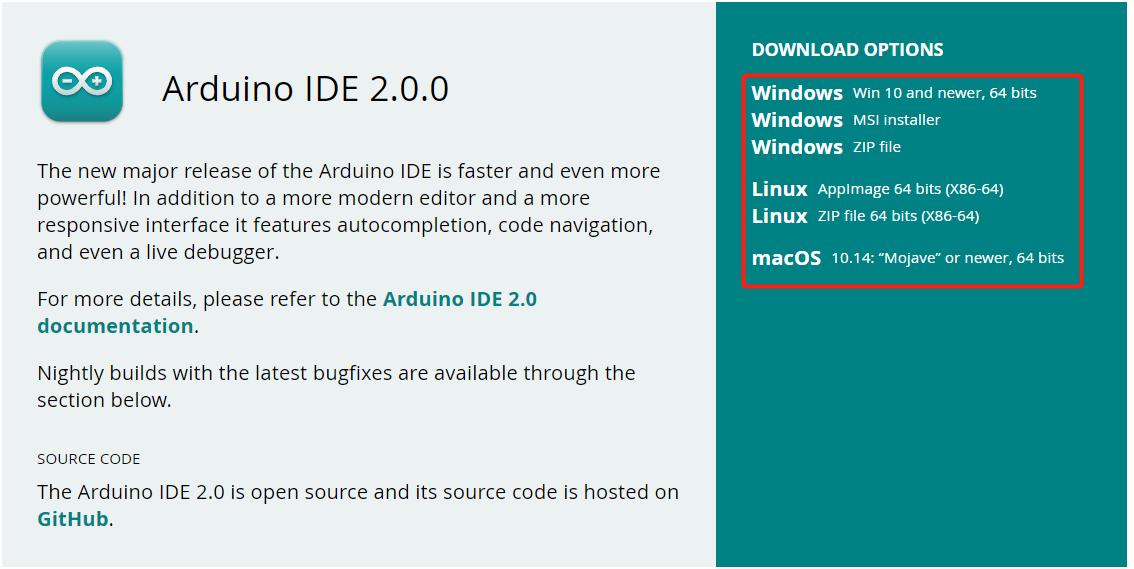
インストール¶
Windows¶
ダウンロードした
arduino-ide_xxxx.exeファイルをダブルクリックして実行します。ライセンス契約を読み、同意してください。
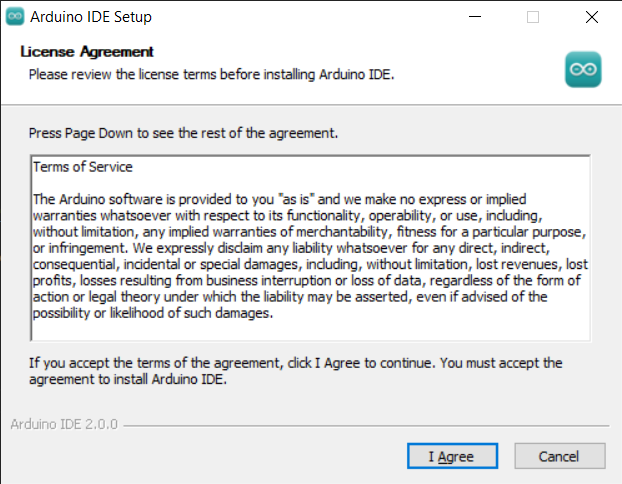
インストールオプションを選択します。
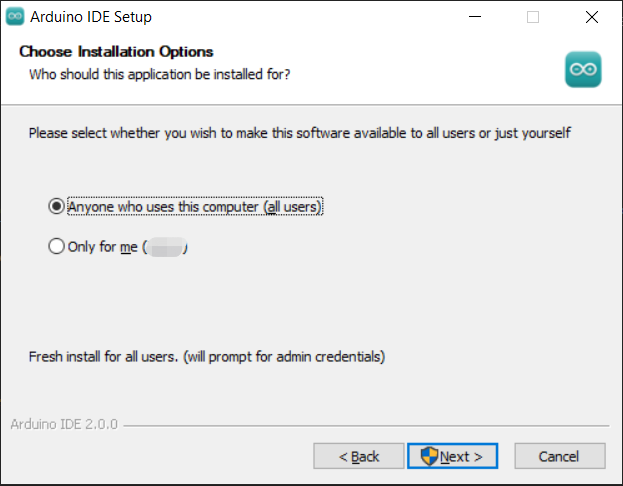
インストール先を選択します。システムドライブ以外にソフトウェアをインストールすることが推奨されています。
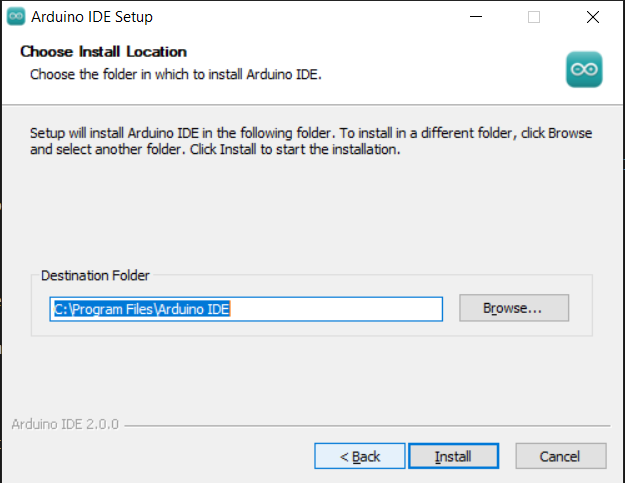
その後、完了します。
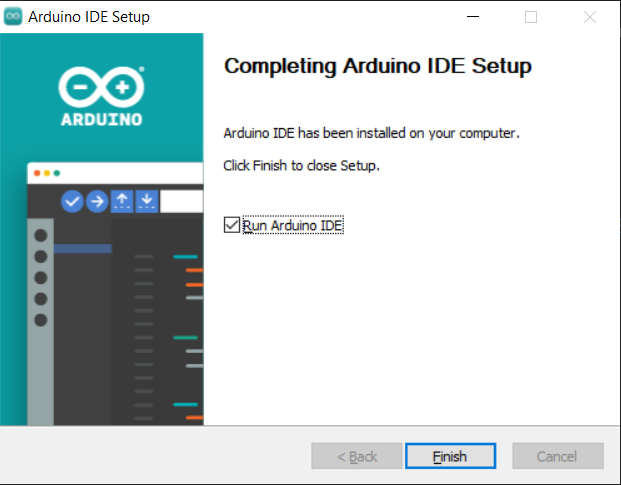
macOS¶
ダウンロードした arduino_ide_xxxx.dmg ファイルをダブルクリックし、指示に従って Arduino IDE.app を Applications フォルダにコピーします。数秒後にArduino IDEが正常にインストールされたことが確認できます。
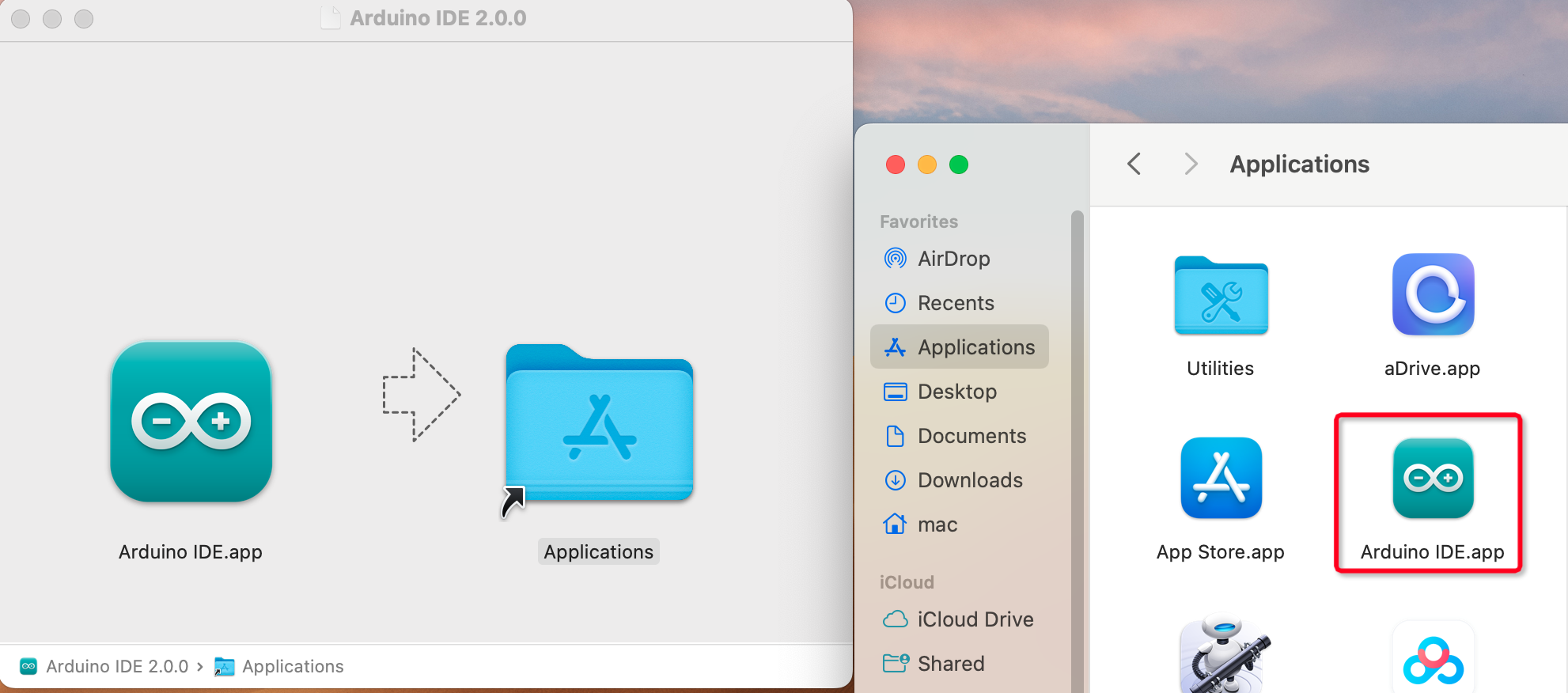
Linux¶
LinuxシステムでArduino IDE 2.0をインストールするチュートリアルは、以下のリンクを参照してください:https://docs.arduino.cc/software/ide-v2/tutorials/getting-started/ide-v2-downloading-and-installing#linux
IDEを開く¶
Arduino IDE 2.0を初めて開くと、Arduino AVR Boards、組み込みライブラリ、その他必要なファイルが自動的にインストールされます。
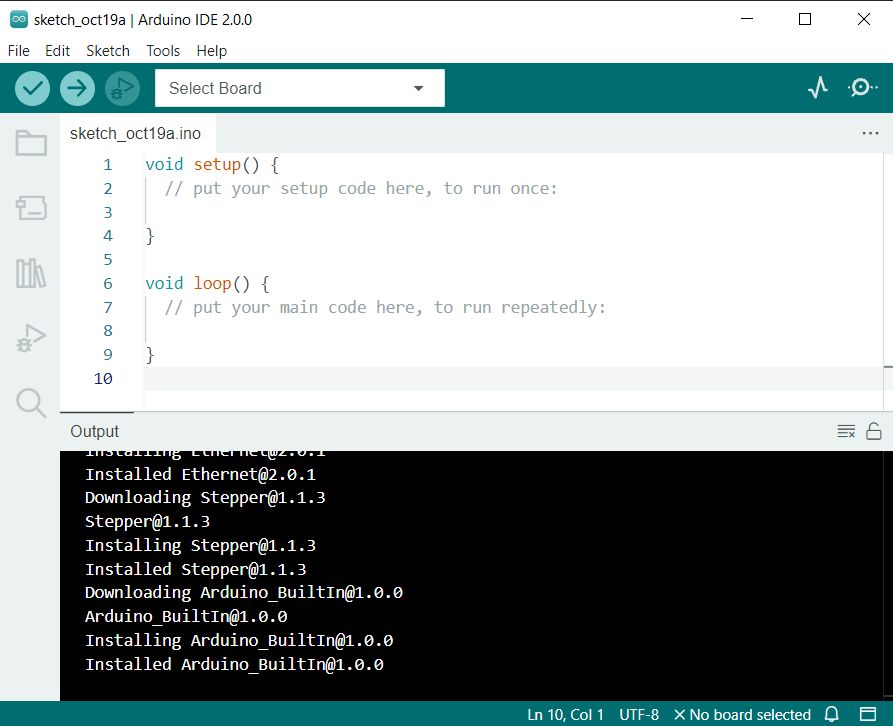
また、ファイアウォールやセキュリティセンターがデバイスドライバーのインストールを求めるポップアップが数回表示される場合があります。全てインストールしてください。
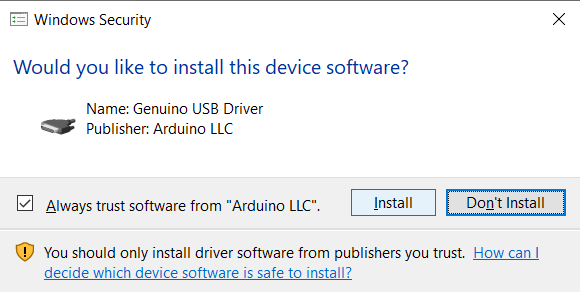
これで、Arduino IDEの準備が完了です!
注釈
ネットワーク問題やその他の理由で一部のインストールが失敗した場合、Arduino IDEを再度開くと残りのインストールが完了します。すべてのインストールが完了した後、VerifyまたはUploadをクリックしない限り、Outputウィンドウは自動的には開きません。